スマートリモコンを購入して約1年半。常々、活用法がもっとないものかと考えています。今このリモコンでできるようにしていることは、テレビ、ライト、TVのON/OFFくらいです。
そこで、今回NFCシールを購入して、玄関からリビングのライトをつけられるように設定してみました。最初は少々手こずったものの、知識の乏しい私にもできたので、紹介したいと思います。
NFCを使う環境について
まずは我が家の環境から紹介したいと思います。Amazon Echoを2017年に購入。その後、スマートリモコンのNature Remoを導入して、Echoと連動させています。現在使用しているスマートフォンは、iPhone Xsです。
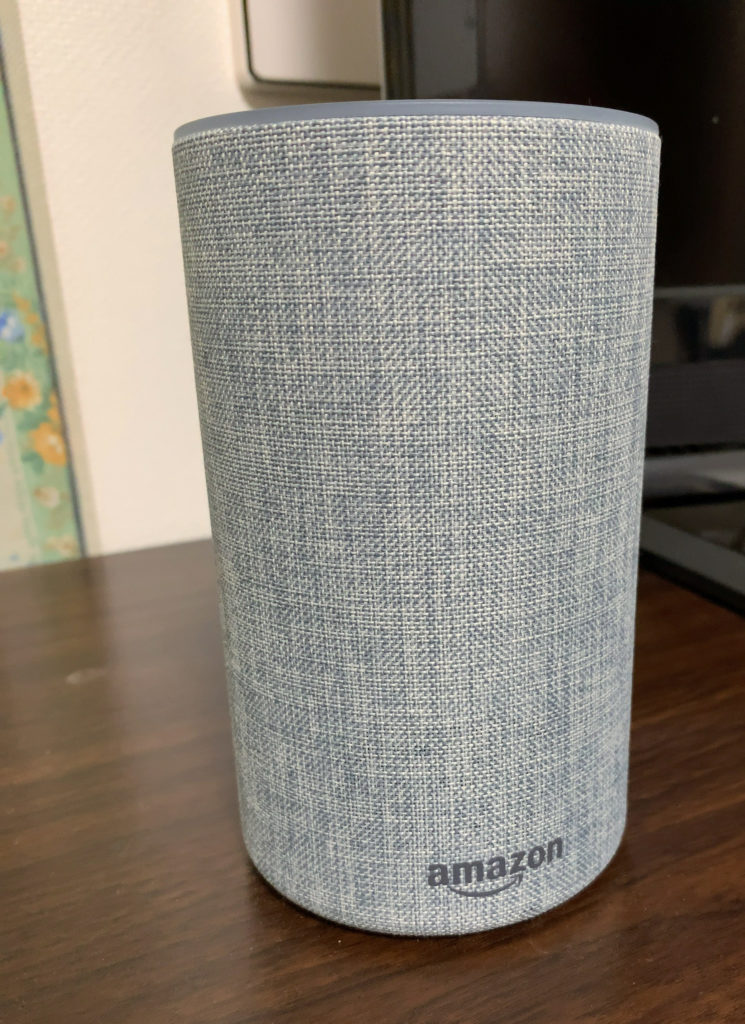
私の場合は、Nature Remoを買ったことで、Echoの出番が俄然と多くなりました。
ちょっとしたことなのですが、例えば布団の中から出なくても電気を消せたり、テレビをオフにできたりすることに幸せを感じています。

ということでこの環境にある程度満足しているわけですが、さらなQOLの向上を目指したい!その思いから、最近あちこちで聞くようになってきているNFCシールの購入を決めました。
NFCタグをAmazonで購入
まずは値段。そんなに高いものではありません。私が購入したものはサンワサプライ「NFCタグ」(10枚入り、ホワイト)です。アマゾンで946円でした。


しかし、いざ設定をしようと説明を読んでみると、Androidのアプリしかないことが分かりました。まずい…。失敗してしまったかな。
ですが、インターネットで調べてみると、アプリがなくても設定できそうです。よかった。
NFCタグのiPhoneへの設定方法
私はiPhone Xsを使用しています。ここでは、iPhoneの場合を説明していきたいと思います。
iPhoneでは、ショートカットアプリを使用します。
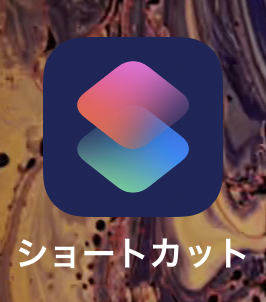
ショートカットアプリを開くと、下段の真ん中にオートメーションというアイコンがあります。これをタップします。
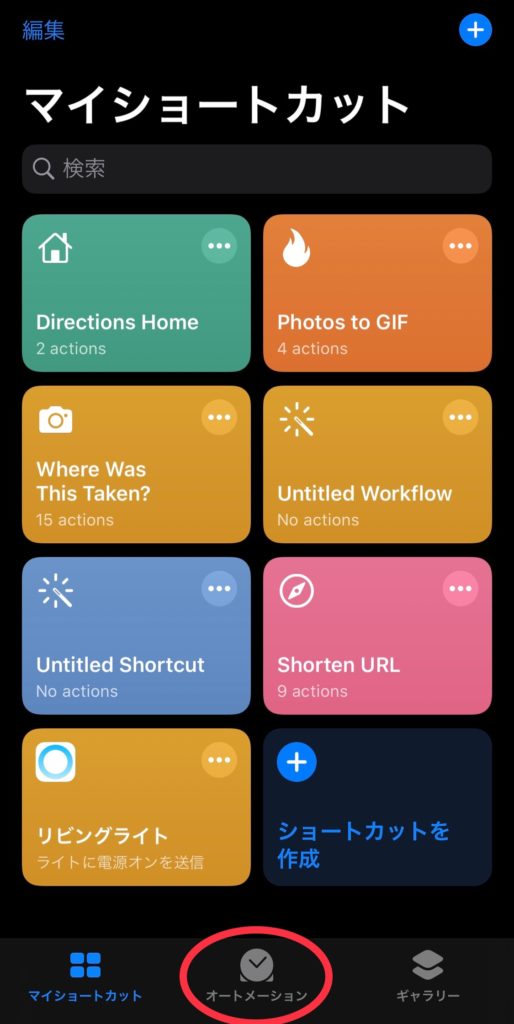
次に、「個人用オートメーションを作成」が出てきますので、これをタップ。
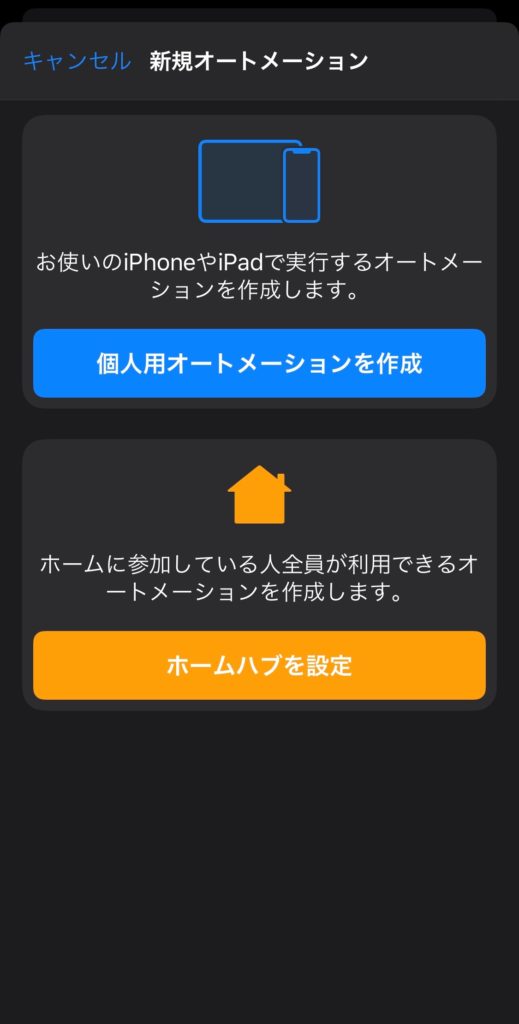
設定の「NFC」をタップして、進みます。その後、NFCシールをスキャン。最後にこのシールの名前を付けます。
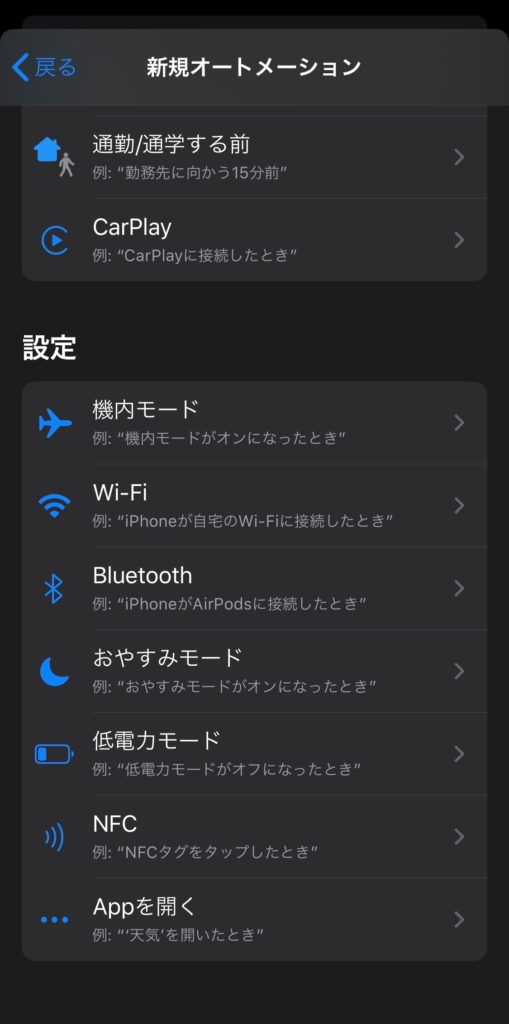
そして、最後に自分が行いたいオートメーションの設定を行います。私は、Remoでライトを消すを行いたかったので、これを設定しました。
私が手こずった箇所
私がスムーズにできなかった場面が、1カ所あります。NFCタグをスキャンして、自分の行いたいオートメーションを設定する部分です。AppにRemoもなく、そのほかの場所にもRemoが表示されていません。これでは動作を設定できません。
調べてみると、1回REMOを開いて、自分の行いたいオートメーションをタップして、ショートカットに戻ると、その動作が表示されるようになりました。
例えば、「テレビに電源」をRemoでタップしてから、ショートカットに戻ると、下の方にそれが表示されていました。
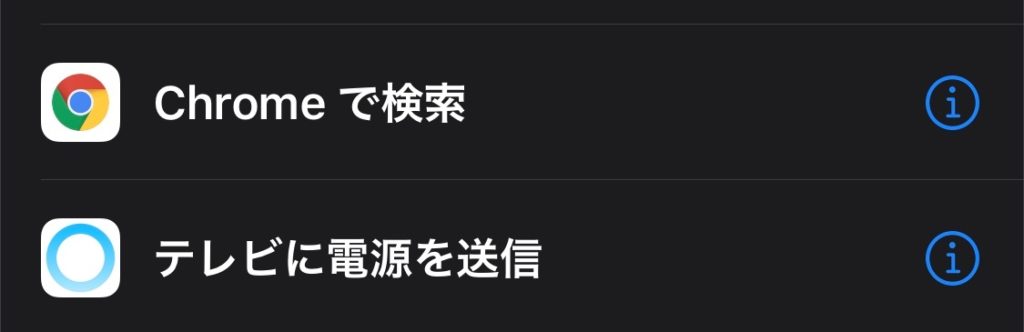
実際にNFCタグを使って操作してみる
設定が終わったので、早速使ってみました。まず、画面ロックが解除されていないと反応しませんので、注意してください。
玄関にNFCタグをつけて、帰ってきたときにかざせるようにしています。

そして、かざしてからライトがつくまで、数秒かかります。ひとり暮らしの家は狭いので、この間に玄関を上がってスイッチを押した方が早いような気もします…。ですが、この一連の動作に近未来的なものを感じて、ワクワクするのも事実です。
ちなみにスマホをかざして、反応すると、画面に通知が出てきます。
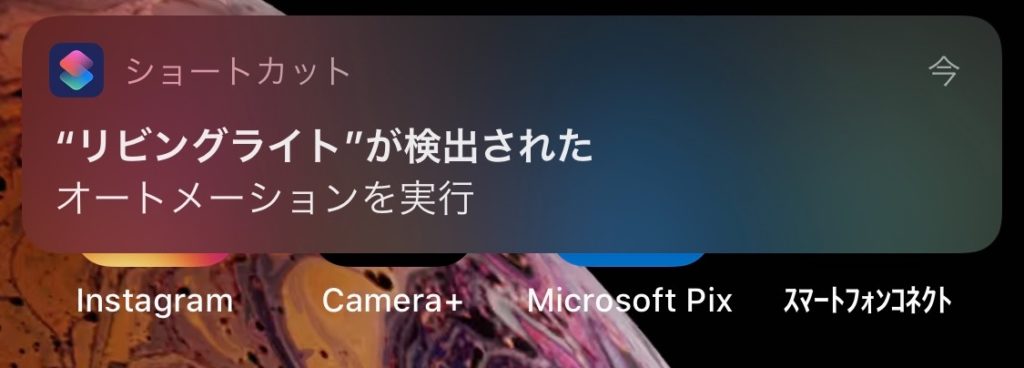
というわけで、10枚のシールの内の1枚でリビングのライトを玄関から付けられるようになりました。あと9枚残っているので、なにに使うか現在、検討中です。
ネットで調べてみると、インスタとラーメン完成までの3分を計るために3分のアラーム設定をしたシールをキッチンに貼り付けている人。ベッドサイドに貼って、消灯できるようにしている人など。みなさんいろいろと工夫しているようです。

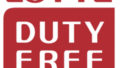

コメント